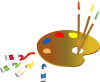Givre

Tutorial original aquí
Tutorial original creado por Vérone el 8 Febrero de 2012
Gracias a las traductoras que hacen viajar mis tutos por el mundo
Material
Tubes:
Tube Femme de Coline
Filtros:
FiltreoMura's Meister_Cloud
Filtro Factory Gallery G
Filter Unlimited
Filtro APLines_Lines_SilverLining
Filtro FM Tile Tool_Blend Emboss
Puedes encontrar la mayor parte de los filtros aquí
Esta traducción está registrada en Twi
Si quieres puedes ayudarte de la regla para situarte en la realización del tutorial
Marcador (Arrastra con el raton)

Si estais listos, podemos comenzar
Abrir todos los tubes en el psp. Duplicarlos (shift+D) y cerrar los originales)
ETAPA 1 : el fondo
1.-
En la Paleta de Colores y Texturas colocar en Primer Plano el color blanco
En Segundo Plano el color #6c9cc6
2.-
Abrir una nueva imagen de 900 x 600 pixeles transparente
Efectos_ Complementos_ Mura's Meister_Cloud
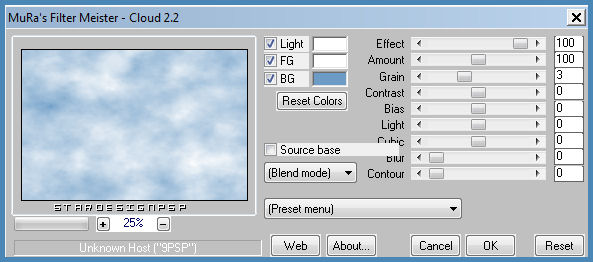
3.-
Capas_ Nueva capa de trama
Llenar con el color blanco
4.-
Capas_ Nueva capa de máscara _ A partir de una imagen
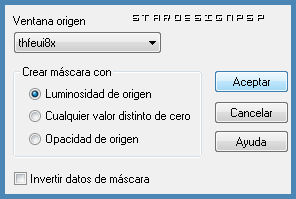
Capas_ Fusionar grupo
Efectos_ Efectos 3D_ Sombra en el color negro
0_0_60_20
5.-
Imagen_ Voltear
Efectos_ EFectos de la Imagen_ Mosaico integrado
Valores por defecto
Capas_ Modo de capas_ Luminosidad Heredada
Opacidad al 66%
ETAPA 2 :la forma
1.-
Capas_ Nueva capa de trama
Llenar con el color blanco
2.-
Efectos_ Complementos_ Factory Gallery G_Bevel 1.0
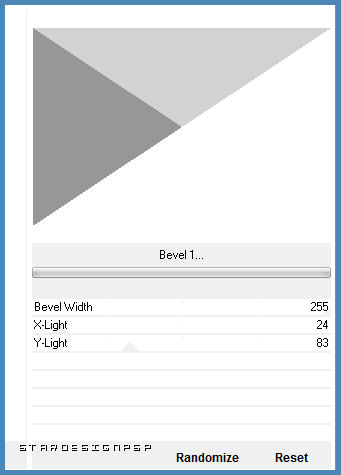
3.-
Efectos_ Complementos_ Factory Gallery G_Bevel 1.5
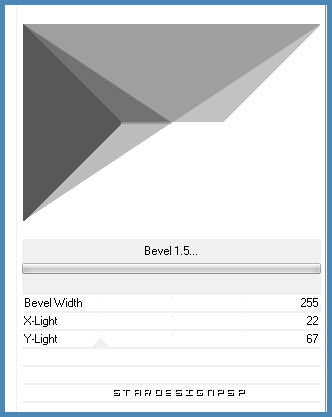
4.-
Efectos_ Complementos_ Filter Unlimited_Tile&Mirror_Mirrored&Scaled
Efectos_ Efectos Geométricos_ Sesgar
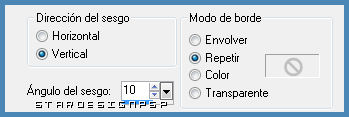
Se obtiene una capa compuesta de 4 diferentes matices del gris claro al mas oscuro
Gris claro_ Gris medio_ Gris oscuro_ Gris más oscuro
5.-
Activar la varita mágica_ Seleccionar todas las partes en Gris claro
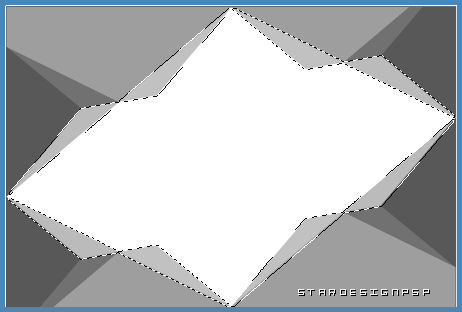
Efectos_ Complementos_ APLines_Lines_SilverLining_Diamond Bill
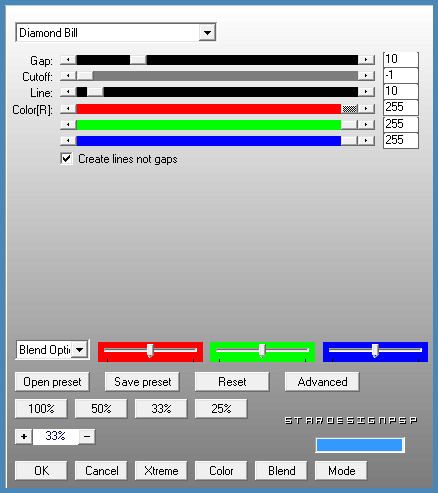
Selecciones_ Anular selección
6.-
Activar la varita mágica_ Seleccionar todas las partes en Gris medio
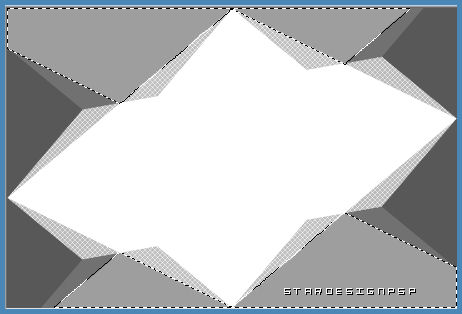
Efectos_ Complementos_ APLines_Lines_SilverLining_Breaks
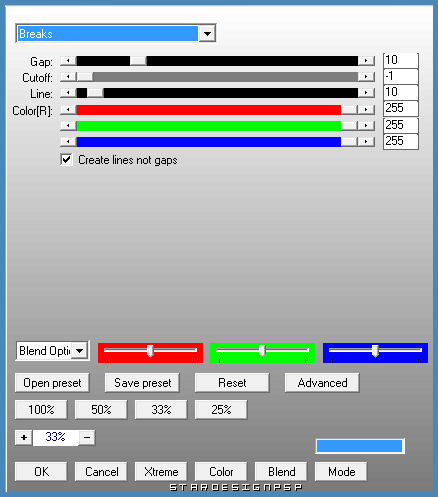
Selecciones_ Anular selección
7.-
Activar la varita mágica_ Seleccionar todas las partes en Gris oscuro
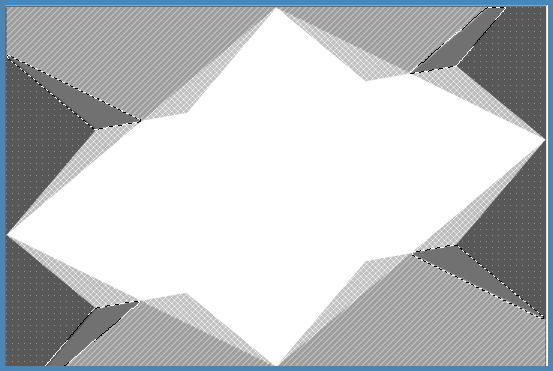
Efectos_ Complementos_ APLines_Lines_SilverLining_Dotty Grid
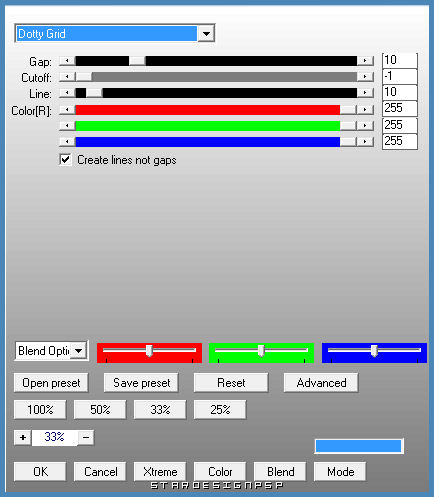
Selecciones_ Anular selección
8.-
Activar la varita mágica_ Seleccionar todas las partes en Gris oscuro
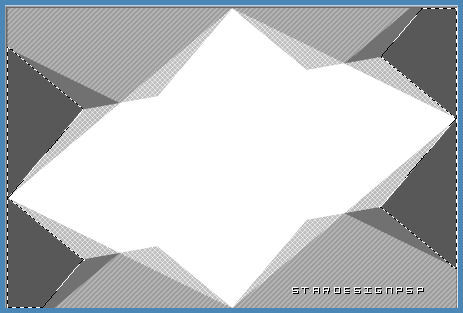
Efectos_ Complementos_ APLines_Lines_SilverLining_Dotty Lines
(Line a 5)
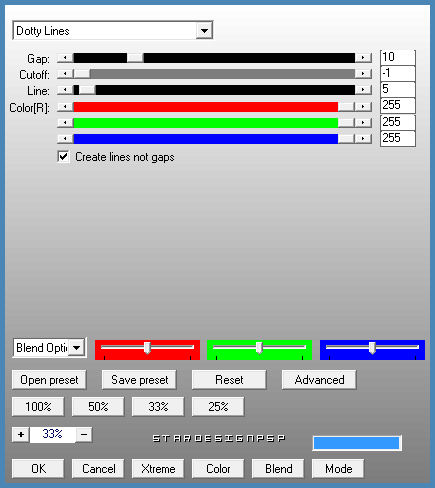
Selecciones_ Anular selección
9.-
Capas_ Modo de capas_ Subexponer
Efectos_ Complementos_ FM Tile Tool_Blend Emboss
ETAPA 3 : el paisaje
1.-
Activar la varita mágica_ Seleccionar la parte central
Capas_ Nueva capa de trama
Capas_ Organizar_ Enviar abajo
2.-
Activar el tube del paisaje
Edición_ Copiar
Edición_ Pegar en la selección
3.-
Activar la capa de arriba
Selecciones_ Convertir selección en capa
Efectos_ Efectos 3D_ Corte

4.-
Selecciones_ Seleccionar todo
Selecciones_ Convertir selección en capa
Efectos_ Efectos 3D_ Corte
Selecciones_ Anular selección
ETAPA 4 : el personaje
Activar el tube _tube femme 1201
Edición_ Copiar
Edición_ Pegar como nueva capa
Imagen_ Cambiar de tamaño_ Redimensionar al 70%
Todas las capas sin seleccionar
Imagen_ Espejo
Aplicar una sombra
Colocar en su sitio
ETAPA 5 : el marco
1.-
Capas_ Fusionar todo
Imagen_ Agregar bordes_ Simétrico_ 2 pixeles en un color oscuro
Imagen_ Agregar bordes_ Simétrico_ 3 pixeles en un color claro
Imagen_ Agregar bordes_ Simétrico_ 5 pixeles en un color oscuro
Imagen_ Agregar bordes_ Simétrico_ 10 pixeles en un color claro
2.-
Activar la varita mágica_ Seleccionar este borde
Efectos_ Complementos_ AP Lines_Diamond Bill
Selecciones_ Anular selección
3.-
Agregar vuestra firma
Fusionar todo
Guardar en formato Jpg optimizado
Gracias por haberlo hecho o interpretado
Este tutorial ha sido realizado por Vérone. Es una creación personal.Cualquier parecido con otro no será mas que coincidencia.
Prohibida su uso o divulgación sin el previo consentimiento de su autora
Concepción y realización © veroreves 2012